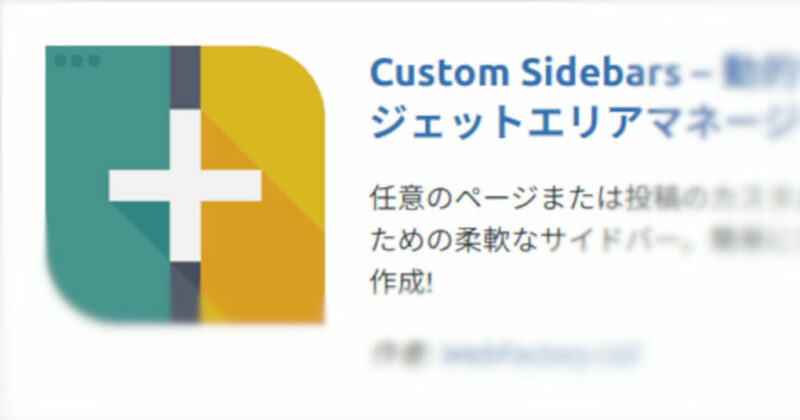アドセンスやアフィリエイトの表示タグを切り換えたいなぁ~ との思いから、WordPress のプラグイン「Custom Sidebars - 動的サイドバーウィジェットエリアマネージャー」を使ってみました。
「Custom Sidebars」は、テーマのウィジェット(サイドバー)とは別に、カスタム・ウィジェットを作成して、カテゴリーやタイプ(投稿/固定ページ)またはページ単位で既存のウィジェットを切り替えて表示することができるのです。
WordPress の管理画面からプラグイン検索してインストールができます。
プラグイン > 新規追加 >「Custom Sidebars」で検索
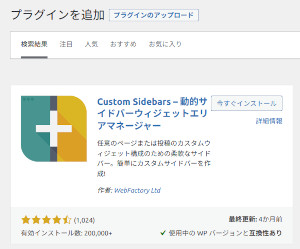
「今すぐインストール」からインストールして「有効化」します。
もし、以下のメッセージが表示されたら、指示に従い「Classic Widgets」プラグインもインストールして「有効化」します。
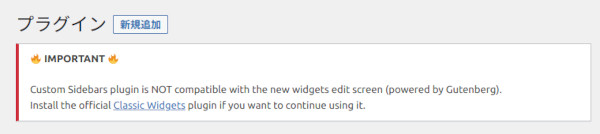
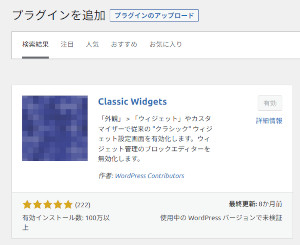
両方のプラグインが有効化されていると ...
外観 > ウィジェット に「Custom Sidebars」の機能が追加されています。
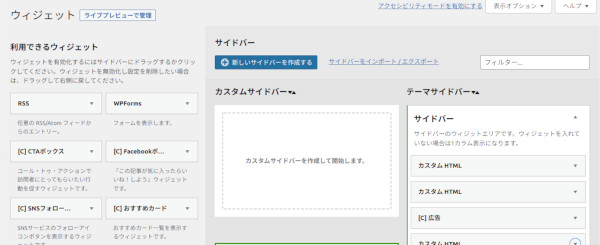
青色のボタン「新しいサイドバーを作成する」をクリックします。
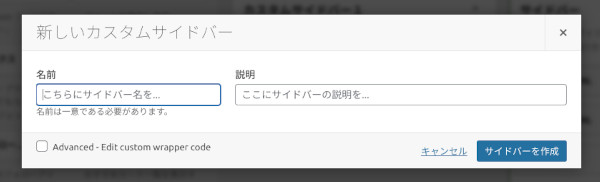
検証のために、名前の欄に「カスタムサイドバー1」、説明の欄に「固定ページのサイドバー」と入力してみました。なお、これらの情報は、後ほど「編集」から変更が可能です。
以下は、その後「カスタム HTML」を2つ設定してみた画面です。従来通りの方法で、利用したいウィジェットを登録します。
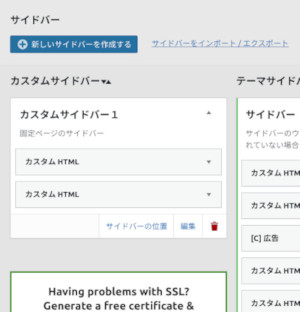
次に、「サイドバーの位置」から作成したカスタムサイドバーを表示する場所を設定します。
このカスタムサイドバーは、タイプで切り換えたいので「サイドバーを選択された投稿タイプと同様に」の項目で「固定ページ」を選択してみました。
これで、すべての「固定ページ」でこの「カスタムサイドバー1」の内容が有効になります。
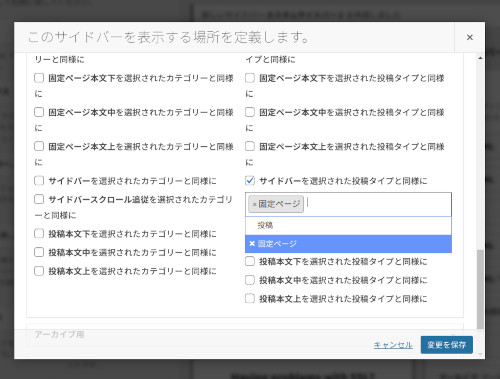
なお、カテゴリーで切り換えたい場合は「サイドバーを選択されたカテゴリーと同様に」の項目で表示したいカテゴリーを選択します。複数の選択も可能です。
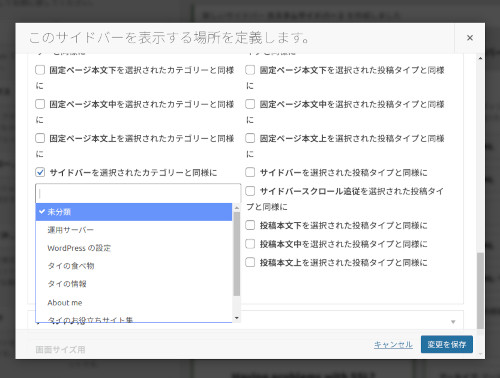
ここまでの説明は、カテゴリーやタイプ(投稿/固定ページ)での切り替えですが、ページ単位で切り替える場合はどうするか?
実は、ページの編集画面を表示すると、右側の下に「サイドバー」の欄が追加されています。ここで、選択したウィジェットが優先的に採用されまので、それぞれのプルダウンリストから表示したいウィジェットを設定します。
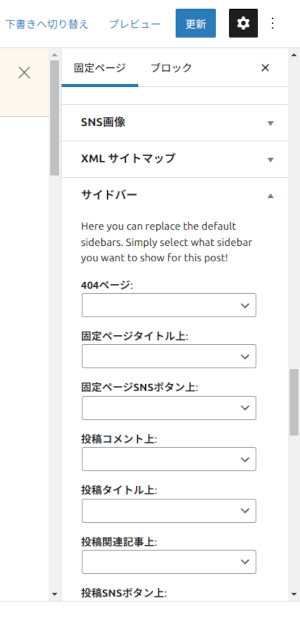
なお「Custom Sidebars」を「無効化」すれば、テーマのウィジェットに戻ります。再度の「有効化」で既に設定済みの「Custom Sidebars」情報が再び有効になります。